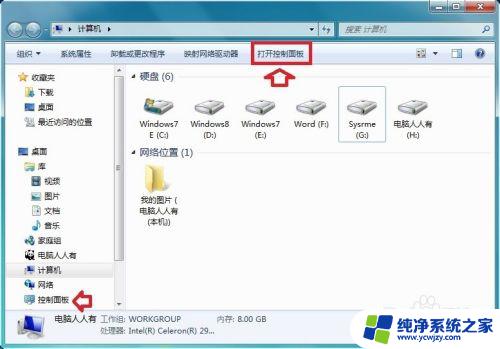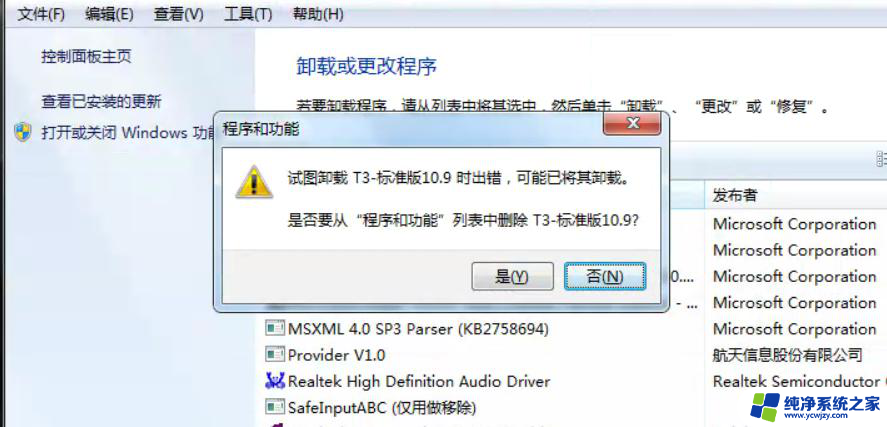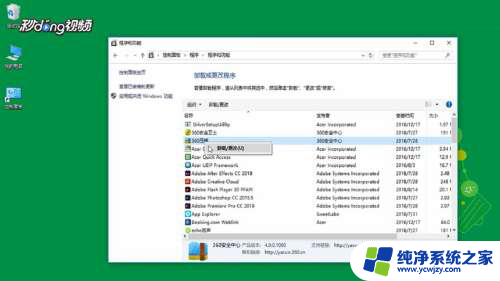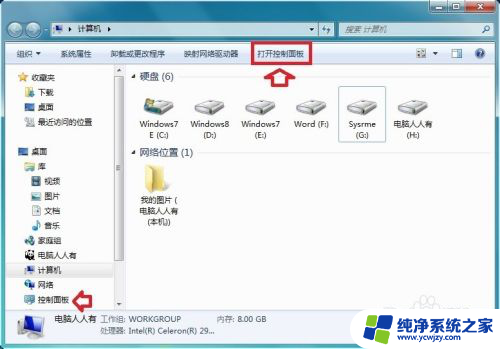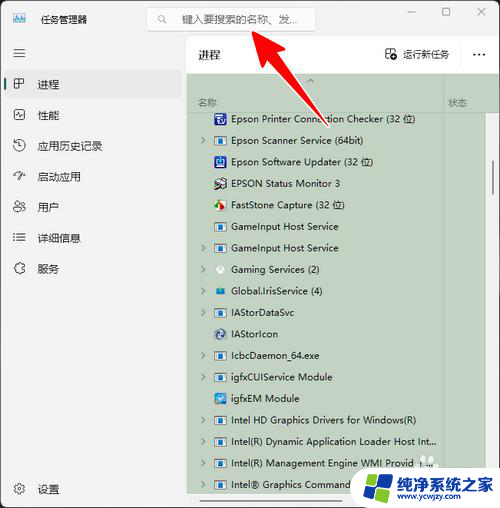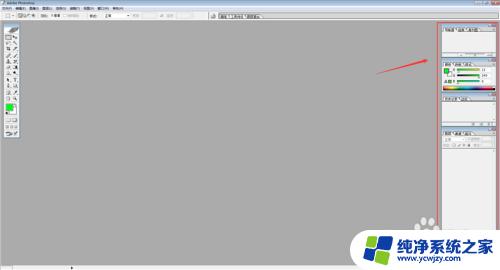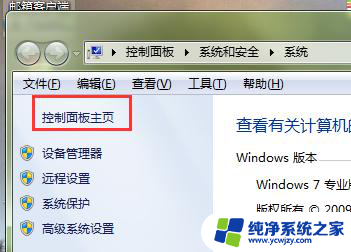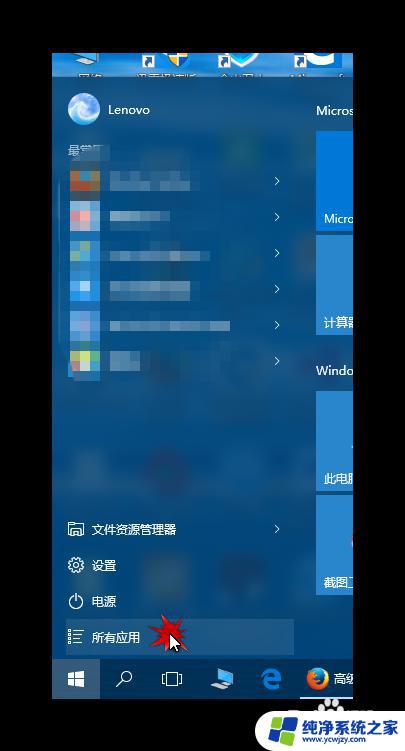控制面板里的程序删不掉 如何解决控制面板中无法卸载的软件问题
控制面板里的程序删不掉,控制面板是Windows操作系统中的一个重要功能,用于管理和控制计算机的软件和硬件,有时候我们会遇到一个令人困扰的问题,即在控制面板中无法卸载某些软件。这种情况可能导致我们无法清理计算机中的垃圾文件,占用宝贵的存储空间,甚至影响系统的运行速度。如何解决控制面板中无法卸载的软件问题呢?在本文中我们将探讨一些解决方法,帮助您解决这个烦人的问题。
方法如下:
1.正常的卸载软件应该在控制面板中进行:使用Windows+E快捷键,调出资源管理器→打开控制面板。
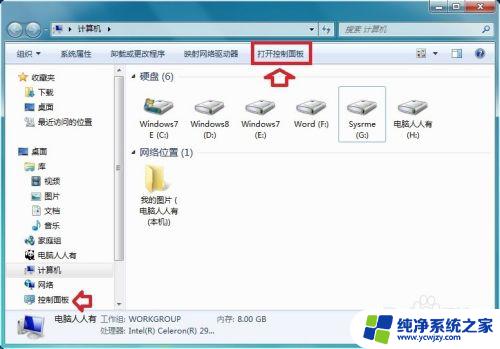
2.控制面板→程序→卸载程序。
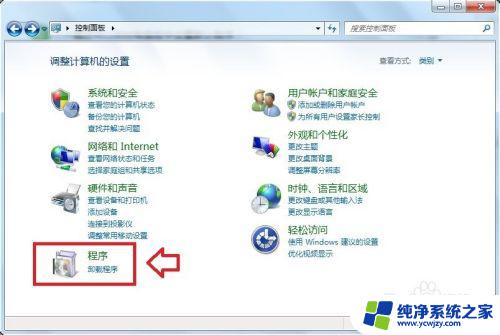
3.右键点击程序→卸载。
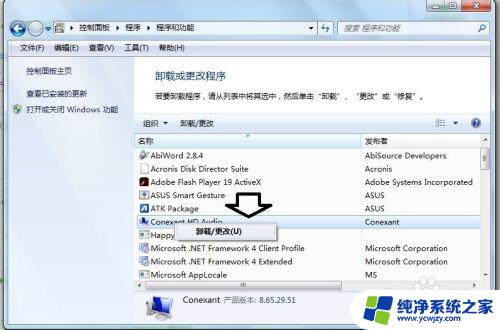
4.如果在这里找不到卸载的程序,或者有项目,无法正常卸载,可以在注册表中搜索关键词删除之。在【开始】→【运行】中输入: regedit 按回车键之后,打开注册表编辑器。
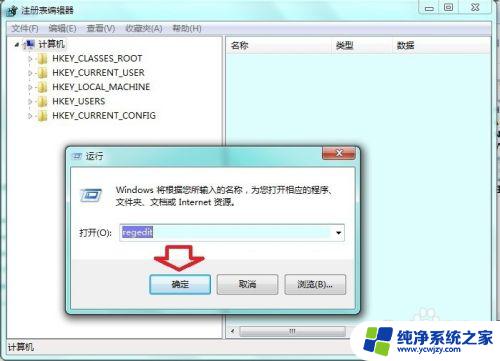
5.先点选计算机(为的是从头找起,注册表有记忆功能)编辑→查找。
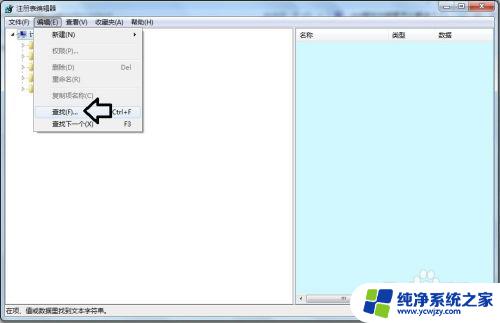
6.编辑→查找→输入无法卸载程序的名称作为搜索的关键词→找到之后删除即可。
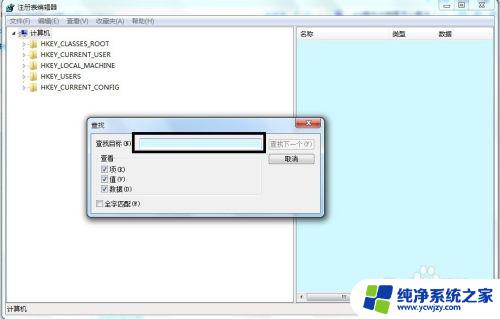
7.通常在此位置:
HKEY_LOCAL_MACHINE\Software\Microsoft \Windows \CurrentVersion\Uninstall
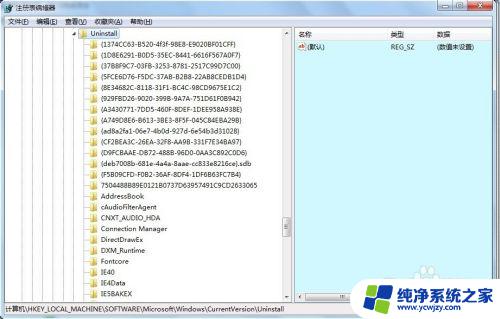
8.还有一种情况常见于Office安装的过程,即便是控制面板中已经卸载干净了老版本的Office软件。新装还会出错。此时不妨使用微软的专用工具清理一下即可。(具体步骤可以参考相应的经验文章)↙
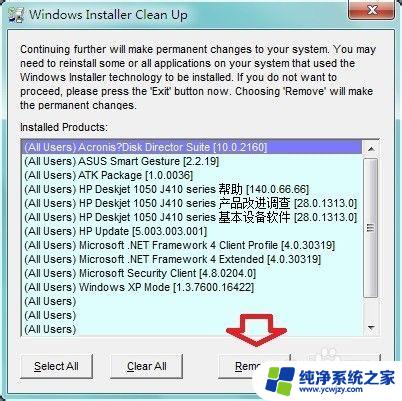
9.卸载不明程序(比如只有桌面有一个图标),建议使用优化大师卸载:
系统清理→软件智能卸载→其他→然后依次找到卸载的程序→分析→卸载。
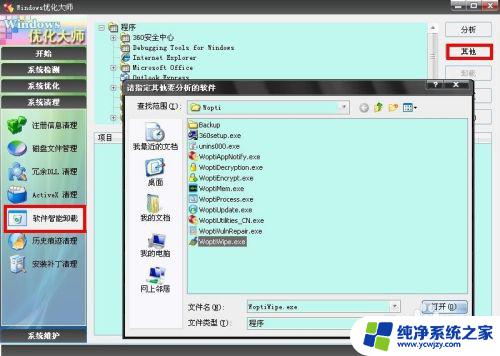
以上就是控制面板中无法删除的程序的全部内容,如果你也遇到了同样的问题,请参考我的方法进行处理,希望这对你有所帮助。